Chủ đề kết nối máy tính với tivi không có tiếng: Bài viết này hướng dẫn chi tiết cách khắc phục lỗi "kết nối máy tính với tivi không có tiếng". Bạn sẽ tìm thấy những nguyên nhân phổ biến và các phương pháp khắc phục, từ việc kiểm tra cài đặt âm thanh đến các mẹo sử dụng cáp HDMI phù hợp. Nếu bạn đang gặp vấn đề này, các bước dưới đây sẽ giúp bạn giải quyết một cách hiệu quả.
Mục lục
- 1. Nguyên nhân kết nối máy tính với tivi qua HDMI nhưng không có tiếng
- IMAGE: Hình ảnh cho kết nối máy tính với tivi không có tiếng
- 2. Cách khắc phục lỗi kết nối máy tính với tivi không có tiếng
- 3. Các phương thức thay thế khi gặp lỗi HDMI
- 4. Lỗi thường gặp khi kết nối máy tính với tivi
- 5. Hướng dẫn sử dụng thiết bị để kết nối máy tính với tivi
- 6. Cách chọn loại cáp HDMI phù hợp cho kết nối tivi
- YOUTUBE:
1. Nguyên nhân kết nối máy tính với tivi qua HDMI nhưng không có tiếng
Khi kết nối máy tính với tivi qua cáp HDMI, tình trạng không có âm thanh có thể do nhiều nguyên nhân khác nhau. Dưới đây là các nguyên nhân phổ biến và cách kiểm tra từng nguyên nhân một cách chi tiết.
- Chưa cấu hình đầu ra âm thanh qua HDMI:
Máy tính của bạn có thể không tự động chọn HDMI làm thiết bị đầu ra âm thanh. Để khắc phục, thực hiện các bước sau:
- Nhấp chuột phải vào biểu tượng loa trên màn hình máy tính và chọn Sounds.
- Chuyển sang tab Playback, chọn HDMI hoặc tên tivi của bạn từ danh sách thiết bị.
- Chọn Set as Default Device và nhấn OK.
- Tivi hoặc máy tính đang ở chế độ tắt tiếng hoặc âm lượng thấp:
Kiểm tra xem tivi và máy tính có đang ở chế độ tắt tiếng (mute) hoặc âm lượng quá thấp hay không. Điều chỉnh âm lượng phù hợp để đảm bảo âm thanh được phát ra.
- File video không có âm thanh:
Đôi khi, vấn đề không phải do kết nối mà là do file video không có âm thanh. Hãy thử kiểm tra các file video khác để loại trừ khả năng này.
- Lỗi tín hiệu HDMI hoặc dây cáp:
Dây HDMI có thể bị hỏng hoặc kết nối không đúng cổng. Kiểm tra và thử thay dây HDMI hoặc thử cắm vào một cổng HDMI khác trên tivi.
Trên đây là những nguyên nhân phổ biến và cách khắc phục tình trạng kết nối HDMI từ máy tính đến tivi nhưng không có tiếng, giúp bạn có trải nghiệm giải trí tốt hơn trên màn hình lớn.


Cách kết nối Loa với Android Tivi TCL P725 qua Optical một cách dễ dàng.

Hướng dẫn kết nối laptop với tivi bằng dây cáp HDMI nhanh chóng và hiệu quả.

3+ Cách kết nối máy tính với tivi đơn giản và nhanh chóng.

Tổng hợp 16 cổng kết nối trên tivi và công dụng của từng cổng cho người dùng.
2. Cách khắc phục lỗi kết nối máy tính với tivi không có tiếng
Khi kết nối máy tính với tivi qua HDMI nhưng không có âm thanh, có thể khắc phục bằng các bước sau:
- Kiểm tra và chọn đầu ra âm thanh:
Máy tính có thể chưa tự động chọn HDMI làm đầu ra âm thanh. Thực hiện các bước sau:
- Nhấp chuột phải vào biểu tượng loa trên thanh công cụ của máy tính, chọn Sounds.
- Trong tab Playback, tìm tên tivi của bạn hoặc thiết bị HDMI.
- Chọn Set Default để đặt thiết bị này làm đầu ra âm thanh mặc định và nhấn OK.
- Kiểm tra âm lượng của tivi và máy tính:
Đảm bảo cả máy tính và tivi không ở chế độ tắt tiếng và âm lượng không ở mức quá thấp.
- Kiểm tra dây cáp HDMI:
Dây cáp HDMI có thể gặp sự cố, thử ngắt kết nối và cắm lại dây. Nếu vẫn không có âm thanh, thay thế dây HDMI khác.
- Cập nhật driver âm thanh:
Driver âm thanh cũ có thể gây ra lỗi. Kiểm tra và cập nhật driver âm thanh bằng cách:
- Mở Device Manager (Quản lý Thiết bị) từ menu Start.
- Tìm phần Sound, video and game controllers, nhấp chuột phải vào driver âm thanh và chọn Update driver.
- Khởi động lại máy tính và tivi:
Đôi khi việc khởi động lại thiết bị có thể giúp giải quyết các lỗi kết nối tạm thời.
Thực hiện các bước trên sẽ giúp bạn dễ dàng khắc phục lỗi không có tiếng khi kết nối máy tính với tivi qua HDMI.
.jpg)

Hướng dẫn kết nối máy tính với tivi chi tiết và dễ hiểu.

Cách khắc phục sự cố kết nối HDMI không có tiếng trên Windows 10.
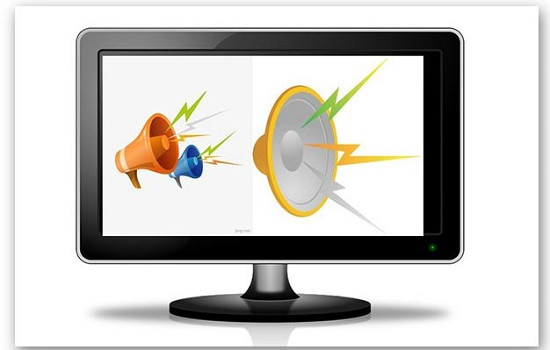
Giải pháp cho lỗi kết nối laptop với tivi qua HDMI không có tiếng đơn giản.

Sửa lỗi kết nối máy tính với tivi không có tiếng một cách hiệu quả và dễ dàng.
3. Các phương thức thay thế khi gặp lỗi HDMI
Nếu việc kết nối qua cổng HDMI không cho ra âm thanh hoặc không hoạt động ổn định, có nhiều phương thức thay thế bạn có thể thử để tiếp tục truyền tải âm thanh và hình ảnh từ máy tính sang tivi một cách hiệu quả:
- Kết nối qua cổng VGA và Jack âm thanh 3.5mm
Cổng VGA có thể truyền tín hiệu hình ảnh từ máy tính đến tivi, trong khi âm thanh được kết nối thông qua dây cáp 3.5mm. Dù chất lượng hình ảnh qua VGA có thể không cao bằng HDMI, phương pháp này là giải pháp ổn định khi HDMI gặp vấn đề.
- Sử dụng kết nối không dây qua Wifi hoặc Bluetooth
Các dòng tivi thông minh hiện nay hỗ trợ công nghệ không dây như Miracast, Screen Mirroring hoặc qua Bluetooth. Bạn có thể truyền cả âm thanh và hình ảnh từ máy tính đến tivi mà không cần cáp HDMI, tạo sự linh hoạt và gọn gàng hơn.
- Kết nối qua cáp DisplayPort
Nếu máy tính có cổng DisplayPort, bạn có thể sử dụng cáp chuyển DisplayPort sang HDMI để truyền tải tín hiệu. Điều này giúp giữ được chất lượng âm thanh và hình ảnh cao khi cổng HDMI chính gặp sự cố.
- Sử dụng thiết bị phát nội dung trực tuyến (Media Streamer)
Các thiết bị như Chromecast hoặc Apple TV cho phép truyền tải nội dung từ máy tính lên tivi thông qua mạng Wi-Fi. Chỉ cần cài đặt phần mềm phù hợp trên máy tính là bạn có thể trình chiếu nội dung mà không cần dùng cáp HDMI.
- Cổng USB-C sang HDMI
Với các máy tính có cổng USB-C hỗ trợ xuất video, bạn có thể sử dụng cáp chuyển USB-C sang HDMI để kết nối với tivi. Phương pháp này tiện lợi đối với các dòng laptop hiện đại và cũng cho chất lượng kết nối tốt.
Những phương thức trên không chỉ giải quyết vấn đề khi HDMI gặp lỗi mà còn mang lại trải nghiệm kết nối linh hoạt, thuận tiện cho nhu cầu giải trí và làm việc của bạn.


Cách khắc phục tình trạng kết nối HDMI laptop với TV không có tiếng một cách nhanh chóng.
4. Lỗi thường gặp khi kết nối máy tính với tivi
Khi kết nối máy tính với tivi, có một số lỗi phổ biến mà người dùng thường gặp phải. Dưới đây là các lỗi thường gặp và cách xử lý:
- Lỗi không có âm thanh qua HDMI
Nguyên nhân có thể do máy tính chưa cài đặt đầu ra âm thanh qua HDMI. Để xử lý, kiểm tra cài đặt âm thanh trong phần Playback Devices và chọn thiết bị HDMI làm mặc định.
- Lỗi không hiển thị hình ảnh hoặc màn hình đen
Thường xảy ra do dây cáp HDMI bị lỏng hoặc hỏng. Kiểm tra và cắm lại dây cáp hoặc thử cổng HDMI khác trên tivi. Nếu vấn đề vẫn tồn tại, hãy thử thay dây cáp mới.
- Màn hình hiển thị không đúng độ phân giải
Nếu màn hình tivi không hiển thị đúng độ phân giải từ máy tính, điều chỉnh lại trong phần Display Settings để chọn độ phân giải phù hợp với tivi.
- Âm thanh và hình ảnh không đồng bộ
Lỗi này thường do tốc độ xử lý của máy tính không phù hợp với tivi. Cách khắc phục là giảm chất lượng video trên máy tính hoặc kiểm tra các kết nối dây.
- Kết nối bị gián đoạn hoặc mất tín hiệu
Nguyên nhân có thể do tín hiệu yếu hoặc do môi trường xung quanh gây nhiễu. Đảm bảo dây HDMI kết nối chắc chắn và kiểm tra xem có vật cản nào gây ảnh hưởng không.
Hiểu rõ và xử lý các lỗi này sẽ giúp kết nối giữa máy tính và tivi qua HDMI diễn ra suôn sẻ, mang lại trải nghiệm tốt nhất cho người dùng.
/2023_12_23_638389665023095148_ket-noi-am-thanh-may-tinh-voi-tivi-0.jpg)
5. Hướng dẫn sử dụng thiết bị để kết nối máy tính với tivi
Để kết nối máy tính với tivi, người dùng có thể sử dụng các thiết bị và phương pháp phổ biến sau:
- Cáp HDMI: Đây là phương thức đơn giản và phổ biến nhất để kết nối máy tính với tivi. Cáp HDMI truyền cả hình ảnh và âm thanh chất lượng cao từ máy tính sang tivi. Người dùng chỉ cần cắm một đầu cáp vào cổng HDMI trên máy tính và đầu còn lại vào cổng HDMI trên tivi. Sau đó, chọn đầu vào HDMI trên tivi để hiển thị hình ảnh từ máy tính.
- Wi-Fi Direct hoặc Miracast: Đối với những tivi và laptop hỗ trợ công nghệ không dây, Wi-Fi Direct hoặc Miracast cho phép người dùng kết nối mà không cần dây cáp. Đầu tiên, bật tính năng Wi-Fi Direct hoặc Miracast trên tivi, sau đó truy cập vào tính năng "Project" trên máy tính (ở Windows 10) và chọn tivi cần kết nối.
- DLNA (Digital Living Network Alliance): Phương thức này cho phép chia sẻ dữ liệu như hình ảnh và video qua mạng nội bộ. Cả tivi và máy tính đều phải được kết nối với cùng một mạng Wi-Fi. Sau khi kết nối, người dùng có thể sử dụng phần mềm Windows Media Player để truyền phát nội dung từ máy tính lên tivi.
- Ứng dụng Smart View cho Tivi Samsung: Đối với các tivi Samsung, ứng dụng Smart View cho phép chiếu nội dung từ máy tính lên tivi. Để sử dụng, cài đặt ứng dụng Smart View trên máy tính, sau đó kết nối cả hai thiết bị vào cùng một mạng Wi-Fi và làm theo hướng dẫn trong ứng dụng.
Những phương pháp trên giúp việc kết nối máy tính với tivi trở nên dễ dàng và linh hoạt, phù hợp với từng loại thiết bị và nhu cầu sử dụng của người dùng.
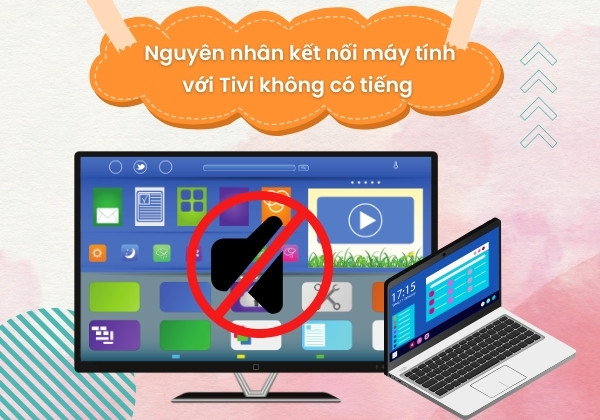
6. Cách chọn loại cáp HDMI phù hợp cho kết nối tivi
Việc chọn loại cáp HDMI phù hợp giúp đảm bảo chất lượng âm thanh và hình ảnh tối ưu khi kết nối máy tính với tivi. Dưới đây là một số hướng dẫn cụ thể giúp bạn lựa chọn đúng loại cáp:
- Đối với tivi HD và Full HD: Cáp HDMI 1.4 là sự lựa chọn tốt, hỗ trợ độ phân giải lên đến 1080p và tần số làm mới 60Hz. Cáp này cũng có tùy chọn Ethernet nếu bạn cần kết nối mạng qua HDMI.
- Đối với tivi 4K hoặc HDR: Cáp HDMI 2.0 phù hợp với độ phân giải 4K UHD và tốc độ làm mới 60Hz, mang lại trải nghiệm hình ảnh và âm thanh cao cấp.
- Đối với tivi 8K: Cáp HDMI 2.1 hỗ trợ độ phân giải lên đến 8K và tốc độ khung hình cao, lý tưởng cho các nội dung video sắc nét, hình ảnh mượt mà hơn.
Chọn chất liệu và độ bền của cáp
- Nên ưu tiên cáp bọc cao su hoặc chất liệu chắc chắn, có độ bền cao và khả năng chống uốn cong hoặc căng kéo.
- Các đầu cắm chất lượng cao với lớp mạ vàng sẽ giúp ổn định tín hiệu và ngăn chặn tình trạng oxy hóa, tăng tuổi thọ của cáp.
Lựa chọn thương hiệu uy tín
Chọn cáp HDMI từ các thương hiệu uy tín và chính hãng đảm bảo chất lượng kết nối và độ bền dài lâu. Một số thương hiệu uy tín cung cấp cáp HDMI chất lượng cao, đáng tin cậy, giúp bảo vệ và tối ưu hóa chất lượng tín hiệu khi kết nối máy tính với tivi.

Cách Khắc Phục Lỗi Kết Nối Máy Tính Với Tivi Không Có Tiếng
3 Bước Sửa Lỗi Tivi Không Có Tiếng Khi Kết Nối Với Laptop Bằng Dây HDMI
















Viết đánh giá
Đánh giá